Як зробити це в «1С:Бухгалтерії 8»
Фізична особа для потреб підприємства придбала основний засіб. Як правильно його оприбуткувати у програмі «1С:Бухгалтерія для України 8»?
Для оприбуткування основних засобів, придбаних через підзвітну особу, в програмі слід використовувати таку методику. У вікні програми (розділ Основні засоби) відкрийте документ «Надходження товарів і послуг». Насамперед у документі (меню Операція) встановіть вид операції Обладнання. У рядку Контрагент виберіть зі списку фізособу, яка придбала об'єкт ОЗ (у разі якщо вже було виписано податкову накладну). Якщо у довіднику «Контрагенти» цього постачальника немає, створіть у довіднику новий рядок із видом контрагента Фізична особа і відтак введіть його до документа.
Наступним кроком є введення в експлуатацію придбаного основного засобу у бухгалтерському та податковому обліку. Для цього слід скористатися документом «Введення в експлуатацію ОЗ».
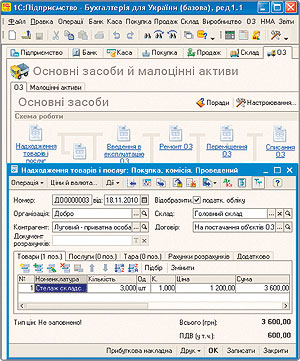
Треба змінити в Iнвентарній картці інвентарний номер основного засобу. Як це зробити?
Надходження основних засобів та введення їх в експлуатацію супроводжуються присвоєнням їм інвентарних номерів і внесенням необхідних записів до реєстрів аналітичного обліку. Iнвентарний номер, присвоєний об'єкту основних засобів, зберігається за ним на весь період його перебування в установі. Проте у разі неправильної нумерації, а також якщо виявлено, що об'єкт основного засобу помилково відображається не в тій групі, до якої він має бути включений за своїм виробничим призначенням, інвентарний номер може бути змінено.
Iнвентарний номер складається з восьми знаків. Перші три знаки позначають субрахунок, четвертий — групу і останні чотири знаки — порядковий номер предмета у групі. За тими субрахунками, за якими не виділено групи, четвертий знак позначається нулем. Так, наприклад, інвентарний номер 10600065 позначає субрахунок 106 «Iнструменти, пристрої, інвентар», за цим субрахунком групу не виділено — «0», порядковий номер об'єкта — 0065. При введенні в експлуатацію основного засобу документом об'єкту автоматично присвоюється код основного засобу відповідно до класифікатора облікових номенклатур ОЗ.
Щоб змінити інвентарний номер ОЗ (але не код, який присвоюється у програмі автоматично і не змінюється), у довіднику «Основні засоби» треба використовувати документ «Коригування записів регістрів», до якого слід внести запис щодо основного засобу до регістру відомостей «Первинні відомості ОЗ (бухгалтерський облік)». У цьому регістрі створіть новий запис, до якого введіть для обраного об'єкта ОЗ новий інвентарний номер та збережіть.

У рахунок заробітної плати працівникові підприємства було реалізовано товари. Як відобразити в «1С:Бухгалтерії 8» цю операцію?
Щоб записати операцію з реалізації товарів та послуг працівникові у рахунок заробітної плати, слід скористатися документом «Реалізація товарів і послуг». Спеціально для такої операції у довіднику «Контрагенти» створіть фізичну особу, в рахунок зарплати якої буде здійснено реалізацію товару підприємством. У документі на закладці Рахунки розрахунків зазначте рахунок обліку розрахунків з контрагентами — 3773.
Відтак у Плані видів розрахунку «Утримання організації» створіть новий вид утримання Товари у рахунок зарплати, зазначте Спосіб розрахунку — фіксованою сумою. У регістрах розрахунку (меню Операції) створіть новий спосіб відображення зарплати у бухобліку, ввівши проведення Д-т 661 К-т 3773.
Тепер при нарахуванні зарплати у документі потрібно буде зазначати «Утримання» і суму товару, який відвантажено працівникові у рахунок його заробітної плати.
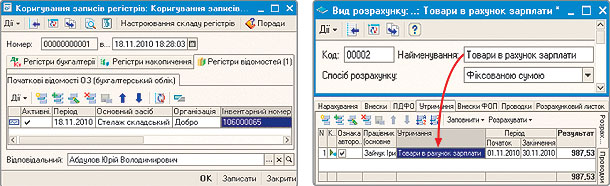
При автоматичному заповненні документа «Зарплата до виплати організацій» з видом виплати «Аванс» до документа можуть не потрапляти працівники організації. Чому так відбувається?
Річ у тім, що автоматичне заповнення цього документа з видом виплати Аванс здійснюється на підставі даних, зазначених у регістрі відомостей «Аванси працівникам організацій», який бухгалтер заповнює вручну.
Якщо сума авансів, що виплачуються працівникам, є постійною, то вона вводиться у регістр відомостей «Аванси працівникам організацій». При заповненні документа «Зарплата до виплати організацій» вона автоматично вноситиметься при розрахунку авансу.
Якщо ж сума авансів не є постійною, то для автоматизації заповнення документа «Зарплата до виплати організацій» суму авансу в регістрі відомостей «Аванси працівникам організацій» можна залишити нульовою. Конкретну суму авансу можна зазначати безпосередньо у документі «Зарплата до виплати організацій» при його розрахунку.

У шапці друкованої форми «Акт здачі-приймання робіт (надання послуг)» документа «Реалізація товарів і послуг» при затвердженні з боку нашої фірми (виконавець) не виводиться слово «Директор». Як автоматизувати заповнення документа?
Для того щоб у шапці друкованої форми для відповідальної особи зазначалася посада «Директор», слід відкрити регістр відомостей «Відповідальні особи організацій». Для рядка Керівник у графі Посада викличте довідник «Посади організацій» і виберіть у ньому найменування Директор. За потреби можна створити відповідний рядок. Закрийте регістр відомостей.
Тепер при натисненні кнопки Друк у документі «Реалізація товарів і послуг» буде сформовано і виведено на екран друковану форму Акта про надання послуг з автоматично заповненими всіма реквізитами графи «Затверджую» у шапці документа.
У друкованій формі документа «Акт звірки взаєморозрахунків» не виводяться номери документів постачальника.
Для того щоб у друкованій формі документа «Акт звірки взаєморозрахунків» виводилися номери документів постачальника, слід насамперед перевірити, чи заповнено у документах «Надходження товарів і послуг», «Надходження дод. витрат» номер і дату накладної постачальника (закладка Додатково).
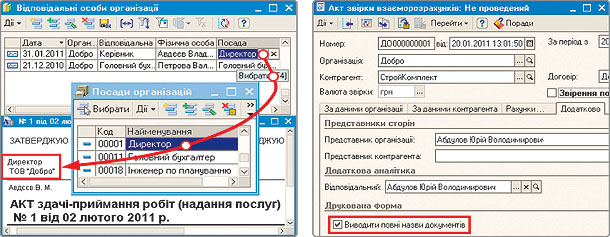
Якщо всі необхідні реквізити у документах постачальника заповнено, проте номери не виводяться, тоді у документі «Акт звірки взаєморозрахунків» на закладці Додатково встановіть прапорець Виводити повні назви документів.
Регламентовані звіти було вчасно підготовлено та збережено. Після цього у програмі було скориговано дані у періоді, за який вже сформовано звіти. Чи можна отримати розшифрування показників без урахування внесених пізніше коригувань?
Так, можна! Але тільки за умови, що ви перед збереженням звіту активували опцію збереження розшифрування. Річ у тім, що розшифрування показників звітності формується для кожного знову відкритого звіту тільки після заповнення звіту (кнопкою Заповнити). Тому, щоб розшифрування було збережене разом зі звітом, слід перед його збереженням активувати опцію збереження розшифрування, натиснувши кнопку Налаштування — Розшифровка — Зберігати.
При повторному відкритті вже збереженого звіту лише у цьому разі ви побачите розшифрування показників без урахування можливого коригування даних. Якщо збереження розшифрування перед збереженням звіту не виконувалося, то розшифрування такого збереженого звіту можна буде отримати лише після його повторного заповнення.

